Эта статья представляет собой руководство по настройке со снимками экрана, которые помогут вам увеличить скорость Wi-Fi и общее качество сигнала.
Проблемы с покрытием или хорошей скоростью Wi-Fi в домашних условиях могут быть очень раздражающими. Сменить оператора может быть легко, но перед этим есть несколько вещей, которые вы можете попробовать, чтобы улучшить свою сеть Wi-Fi дома.
Именно то, что мы собираемся сделать сегодня, — это предложить несколько простых решений, которые вы можете попробовать, прежде чем принимать другое решение. Мы начнем с основ, таких как размещение маршрутизатора, но мы также упомянем некоторые устройства, которые вы можете приобрести для улучшения покрытия.
Ниже приведены несколько советов о том, как увеличить скорость Wi-Fi и общее качество сигнала. Продолжайте прокручивать, чтобы проверить это.
Отличный способ увеличить скорость Wi-Fi и общее качество сигнала
Теперь, не теряя много времени, давайте начнем и изучим полный описательный пост, упомянутый ниже.
1. Используйте удлинитель WiFi

Удлинитель или повторитель WiFi — это устройство, которое может передавать сигнал интернет-соединения по проводке вашего дома.
Таким образом, если у вас в комнате есть роутер и сигнал не доходит до комнаты, вы можете пропустить его через вилку, чтобы обеспечить большее покрытие сигнала.
Единственное, что нам нужно сделать, это подключить маршрутизатор к эмиттеру пакета ПЛК через Ethernet-кабель, а затем подключить удлинитель к ближайшей розетке. Затем подключите удлинитель к другой розетке в вашем доме. Он будет работать как роутер.
Затем есть повторители, которые захватывают сигнал из существующей сети Wi-Fi и распространяют его на большую территорию.
2. Установите маршрутизатор в оптимальное положение
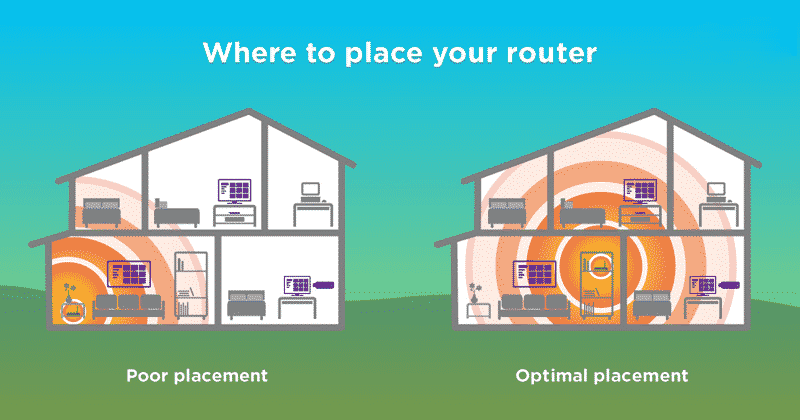
Часто некоторые технические специалисты, устанавливающие маршрутизаторы, ограничиваются установкой маршрутизатора как можно ближе к домашнему телефонному соединению или используемому компьютеру. Однако это не всегда оптимальное место, чтобы покрыть максимально возможную площадь в вашем доме.
Для этого мой первый совет — поместить маршрутизатор в центральное место в вашем доме. Если есть несколько этажей, как по вертикали, так и по горизонтали.
Представьте диапазон в виде круга вокруг маршрутизатора. Если вы разместите его в одном углу дома, то сигнал почти не будет доходить до других частей дома, но если вы разместите его в центре, то он будет более равномерно доходить до всех углов.
3. Выберите между диапазонами Wi-Fi 2,4 ГГц и 5 ГГц.

Если у вас двухдиапазонный маршрутизатор, полезно знать, когда подключать устройства к диапазонам 2,4 ГГц и 5 ГГц. Это потому, что эти две группы имеют разные характеристики.
Диапазон 2,4 ГГц обычно имеет много помех, которые замедляют ваше соединение и имеют меньше каналов, заставляя все ваши устройства сражаться в очень маленьком пространстве.
Диапазон Wi-Fi 2,4 ГГц также имеет меньшую максимальную скорость соединения, чем диапазон 5 ГГц, но покрытие намного сильнее.
Напротив, полоса 5 ГГц имеет больше каналов для распределения между устройствами и более высокую максимальную скорость соединения. Недостатком, однако, является то, что, как я уже говорил ранее, у них обычно меньше покрытие, потому что у них больше проблем с преодолением препятствий, таких как стены.
С другой стороны, диапазон 2,4 ГГц может больше подходить для устройств, для которых важнее покрытие, таких как мобильные телефоны и планшеты.
Однако это лишь некоторые предположения. Как только вы узнаете его возможности, вы сможете решить, какие устройства подключать к каким сетям, в зависимости от ваших потребностей.
4. Хорошо разместите антенну

Если у вашего роутера есть антенны, их тоже нужно правильно разместить. Большинство из них не излучают волны одинаковой интенсивности во всех направлениях, поэтому вместо концентрических кругов они чаще встречаются в виде пончиков, простирающихся больше горизонтально, чем вертикально. По этой причине обычно рекомендуется располагать антенну вертикально, чтобы сигнал распространялся горизонтально в одной плоскости.
В многоэтажных домах можно немного наклонить антенну (около 45 градусов), чтобы сигнал лучше проходил вверх или вниз.
По сути, вам придется попробовать разные конфигурации, пока вы не найдете ту, которая лучше всего подходит для ваших условий, но самое главное, антенна сбоку мощнее, чем на конце.
5. Всегда защищайте паролем Wi-Fi
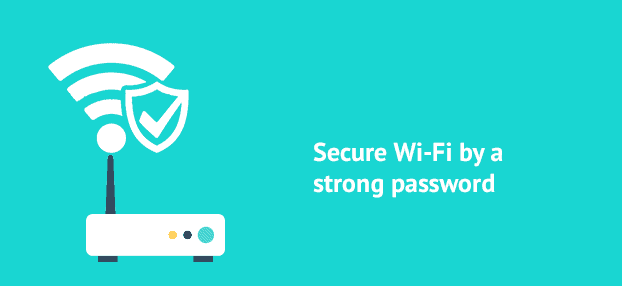
Защита паролем на Wi-Fi в наши дни является обязательной. Он не только блокирует хакеров, но и блокирует доступ ваших соседей к вашей сети.
Совместное использование WiFi с другими замедлит его. Итак, если сигнал хороший, но скорость низкая, следует проверить подключенное устройство.
6. Установите правильный драйвер беспроводной сети.

Драйвер WLAN или драйвер WiFi — это программа, которая позволяет вашему компьютеру запускать и настраивать устройства WLAN. Установка правильного драйвера WiFi обеспечит бесперебойное подключение к Интернету и лучшую скорость.
Иногда устаревший или поврежденный драйвер WiFi вызывает разрыв соединения. Поэтому вам необходимо установить правильный драйвер WiFi.
7. Удалите устройства, подключенные к WiFi

Этот метод не улучшит ваш сигнал WiFi, но увеличит скорость. Если скорость низкая, возможно, другое устройство использует соединение WiFi.
Итак, первое, что вы можете сделать, если ваш WiFi работает медленно, — это проверить подключенные устройства. Вы можете использовать стороннее программное обеспечение, чтобы определить, какие устройства подключены к вашей сети Wi-Fi.
8. Проверьте диспетчер задач
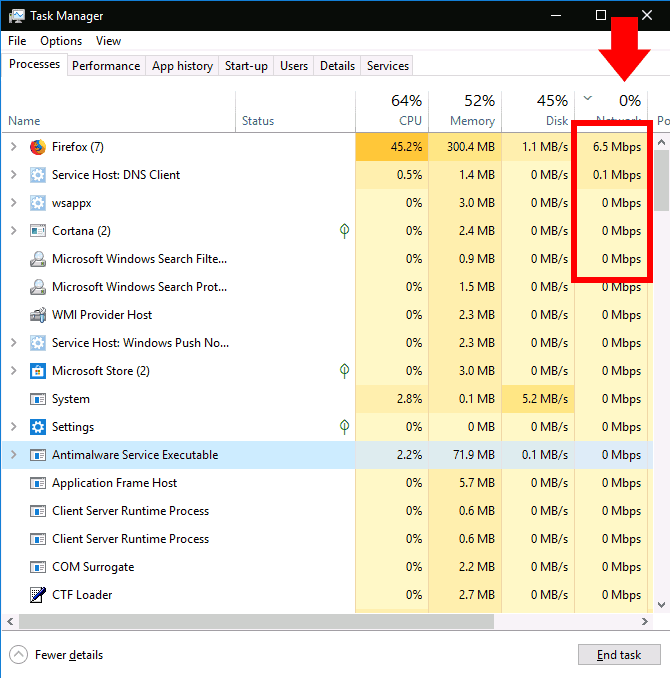
Если интернет на вашем ПК или ноутбуке работает медленно, но другие устройства работают нормально, вам следует проверить диспетчер задач. Вам просто нужно проверить фоновую активность приложения.
Также убедитесь, что Windows загружает обновления в фоновом режиме. Если для конкретной программы установлен режим автообновления, необходимо остановить автообновление.
9. Перезагрузите роутер
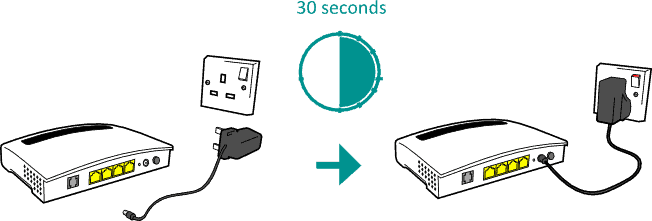
На самом деле, иногда перезагрузка маршрутизатора не решает проблемы с Интернетом. Но вы не можете ускорить и без того медленный интернет.
Однако, если переполненные каналы замедляют работу, может помочь перезагрузка. Перезагрузка может помочь, так как заставляет маршрутизатор выбирать наилучший канал с наименьшими помехами во время загрузки.
Выше мы рассмотрели, как повысить скорость Wi-Fi и общее качество сигнала. Мы надеемся, что эта информация помогла вам найти то, что вам нужно.













